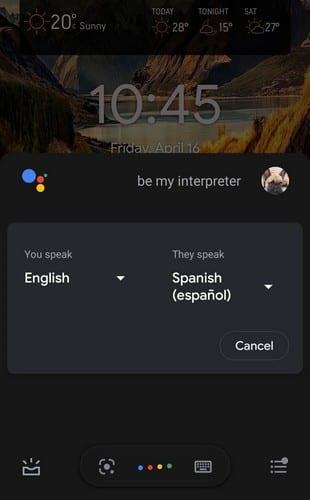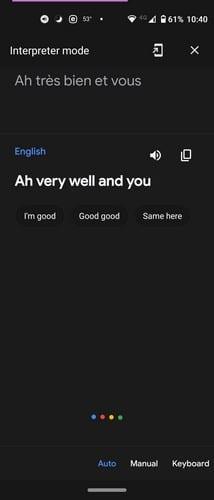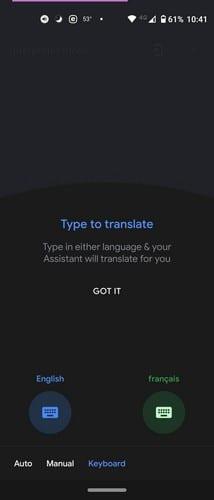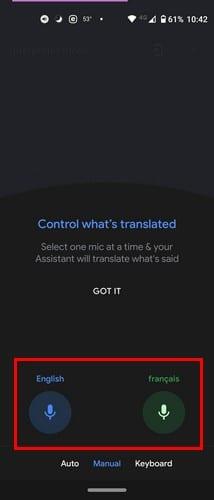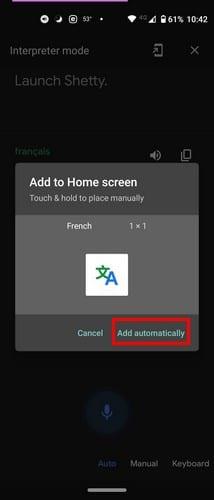Языков так много, что выучить их все невозможно. Вы можете попробовать выучить несколько фраз, но одно можно сказать наверняка: выучить новый язык сложно. Но зачем учить язык, если Google Assistant может переводить за вас. Режим переводчика делает именно это, поскольку вы знаете, что говорит другой человек, гораздо быстрее.
Нет необходимости устанавливать другое приложение или экспериментальные. Возможно, вы все это время имели эту функцию в своем распоряжении и даже не знали об этом. Это удобная функция, когда вам нужно поговорить с кем-то на другом языке и у вас нет времени выучить язык другого человека. Вы можете использовать режим переводчика на колонках Google Nest и Home, планшетах, интеллектуальных дисплеях и телефонах.
Как использовать режим переводчика Google на устройстве Android
Если у вас нет Google Assistant, вам нужно будет сделать это сначала, прежде чем использовать режим переводчика. Но, если он у вас уже включен, все, что вам нужно попросить Google, это сделать его вашим переводчиком. Также можно скопировать переведенный текст, если вы хотите сохранить его в наших заметках для дальнейшего использования.
Для начала скажите: «Окей, Google, будь моим французским переводчиком». или вы можете сказать: «Эй, Google, включи режим переводчика». Google спросит вас, какой язык вы хотите использовать. Назовите язык, который вы хотите использовать, и тогда Google будет ожидать услышать что-то на языке, который вы хотите перевести.
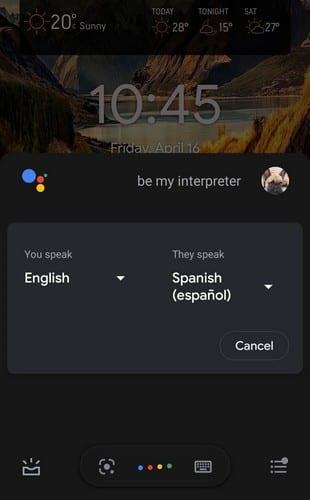
Как только Google услышит иностранный язык, он немедленно переведет его. Как только вы услышите это на своем языке, Google продолжит перевод.
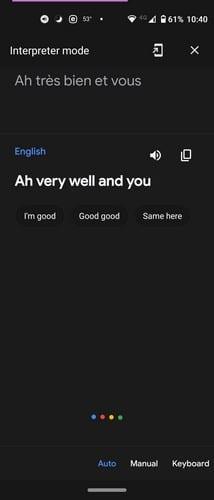
В правом нижнем углу вы увидите три варианта:
- Клавиатура. Здесь вы можете ввести то, что Google Interpreter переведет за вас.
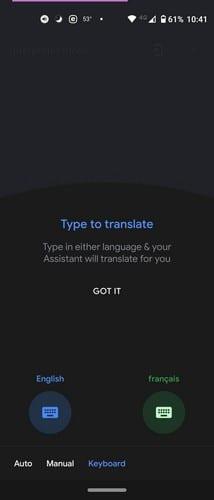
- Авто - в этом режиме Google будет слушать разговорный язык и переводить его на другой язык и наоборот.
- Ручной - здесь вы можете выбрать, чтобы за один раз переводился только один язык. Вы увидите две кнопки с соответствующими языками внизу. Нажмите внизу на языке, на который хотите перевести.
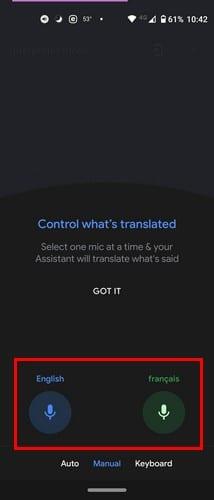
Если вы собираетесь использовать Google Interpreter на интеллектуальных динамиках, имейте в виду, что он будет работать только в режиме Auto, шаги такие же. Когда вы будете готовы прекратить использование Google Interpreter, вы можете просто сказать:
- Покидать
- Останавливаться
- Выход
Когда вы будете готовы прекратить использовать его на планшете и телефоне Android, вам нужно только нажать на X в правом верхнем углу. Вы также можете добавить ярлык на главный экран для более быстрого доступа. Это особенно полезно, когда вы посещаете другую страну или регулярно находитесь рядом с людьми, которые не очень хорошо говорят на вашем языке. Просто нажмите на значок в виде телефона со стрелкой, указывающей в стороны.
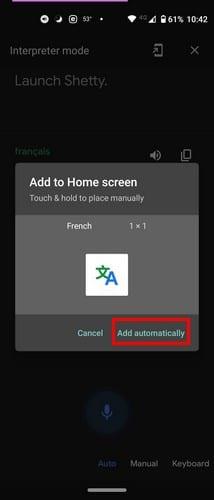
Вы можете выбрать один из 44 языков, таких как:
- английский
- испанский язык
- французский язык
- Немецкий
- Итальянский
- русский
- румынский
- Шведский
- словацкий
- Японский и многое другое.
Вы можете использовать и другие команды:
- Помогите мне говорить по-испански
- Включите режим переводчика
- Переводчик французского
- Устный перевод с румынского на голландский
Вывод
Если вы можете выучить язык, дерзайте. Это хороший способ потренировать мозг, и у вас не будет панической атаки, если по какой-то причине у вас нет доступа к Интернету. Но если вы не можете, вы всегда можете рассчитывать на Google Assistant, чтобы помочь вам. На какие языки вы будете переводить? Поделитесь своими мыслями в комментариях ниже и не забудьте поделиться этой статьей с другими в социальных сетях.